雖然 iPhone 12 Pro Max 擁有很強勁的拍攝功能,不過拍攝出來的相片始終只有 JPEG 或 HEIC 格式,可能未必能滿足對攝影有高要求的用戶需要。而 Apple 最新釋出 iOS 14.3 beta 3 的公開測試版本,就加入了 Apple ProRAW 格式,讓用戶在拍照的時候可以 RAW 格式保存,方便後期製作,而每個 RAW 檔案大小約有 25MB 左右。如果要使用這個功能的朋友,可要留意手機的容量是否應付得來。
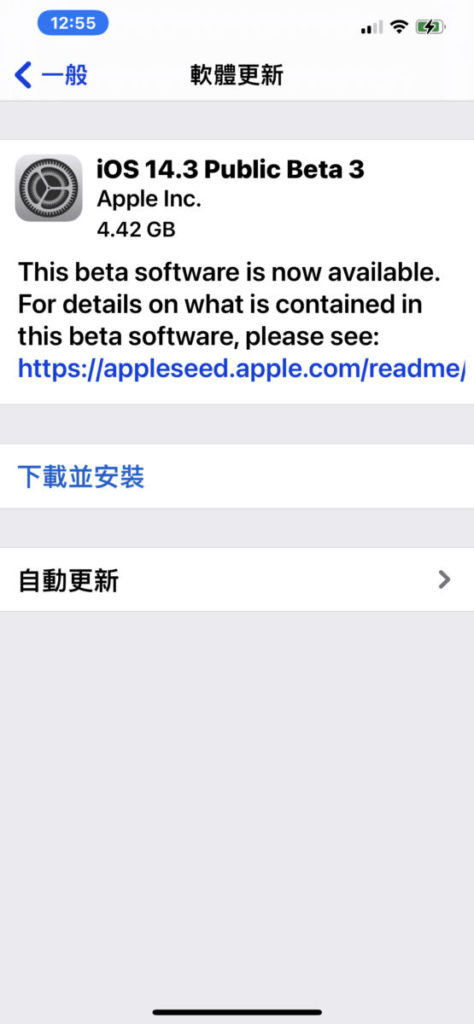
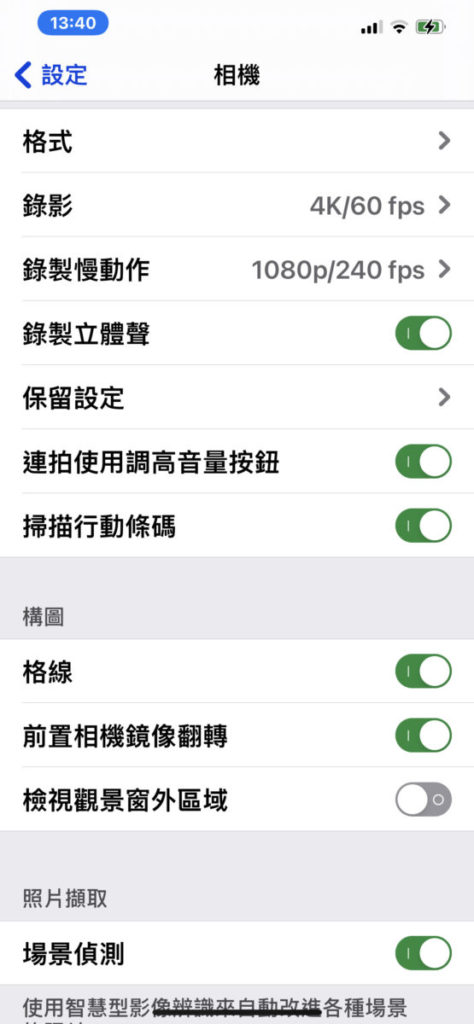
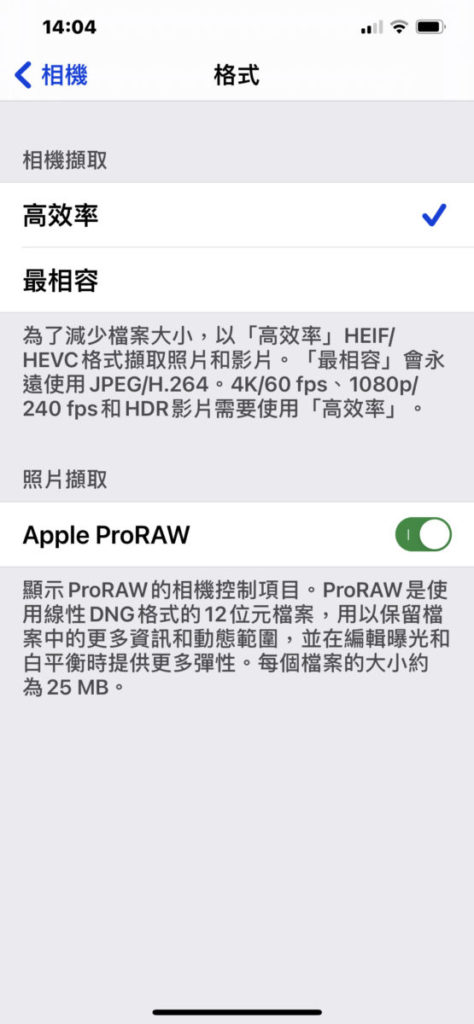

安裝 iOS 14.3 beta 3 之後,在手機的「設定→ 相機」,在「格式」一欄會看到「照片擷取 Apple ProRAW 」的選項,下面的描述表示,ProRAW 是使用線性 DNG 格式的 12 位元檔案,用以保留檔案中的更多資訊和動態範圍,並在編輯曝光和白平衡時提供更多彈性。

在拍攝的時候,相機在「拍照」模式時,會出現 RAW 的圖示。在拍照後,可以在手機相簿下面的「媒體類型」中看到會有一個「 RAW 」的資料夾,裡面會看到手機拍攝的 ProRAW 照片。的確,使用 iPhone 12 Pro 或 Pro Max 的拍攝出來的 JPEG 照片與 RAW 相比,在細緻程度,以及利用手機來編輯相片的曝光、顏色和飽和度的確可以看得出當中的分別。
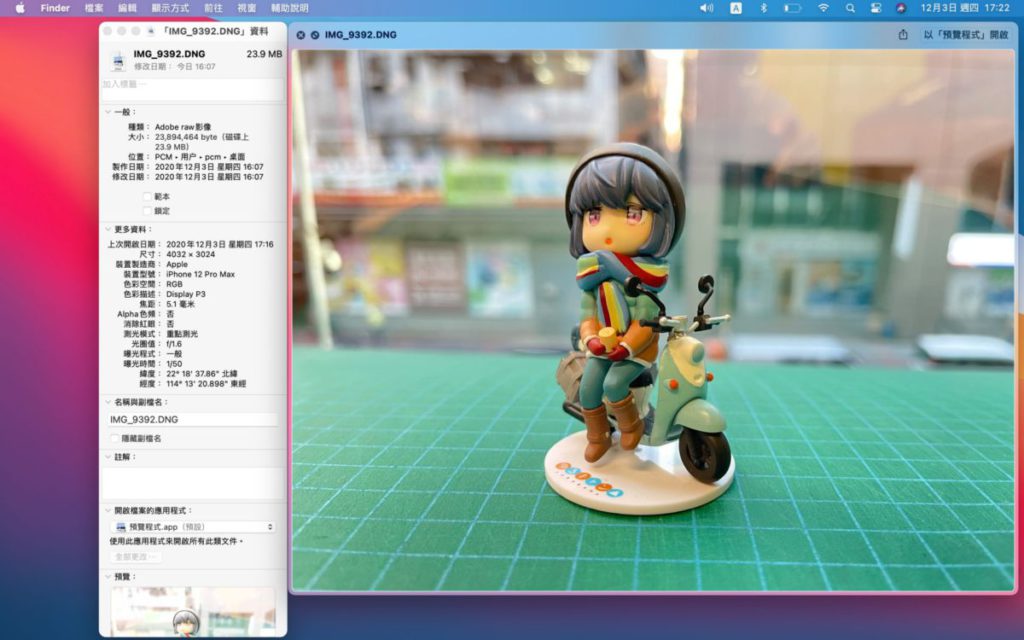

▲左邊原圖為 HEIC 格式,右邊原圖為 DNG 格式,可以看到了使用 ProRAW 拍攝細緻程度的確提高不少。
當然如果只是一般生活記錄,直接貼到 Facebook 及 IG 的話,這個功能未必對用家有什麼大幫助。但如果大家有機會在旅行時候拍照, ProRAW 就非常有用,因為檔案會儲存更多的資訊,方便大家進行後期製作,讓難得一見的畫面可以更加完美。
上傳相片的注意事項
既然有 RAW 的相片,最好當然是將它備份到電腦,然後在 Photoshop 或 Lightroom 等軟件慢慢整理。 Apple ProRAW 由於是 DNG 格式,所以也可以在專業攝影軟件上開啟編修,而最方便的方法就是直接在 iPhone 的「相片」App 裡編輯。
不過大家要留意,未經編輯的 ProRAW 照片雖然可以透過 AirDrop 、雲端儲存空間或插線傳輸到電腦去,格式不會有任何改變。但一旦在手機上編輯過 ProRAW 相片,雖然那相片仍然會標示為「 RAW 」,但無論你用哪種傳送方法,所傳送的只會是 JPEG 版本,而如果用 AirDrop 來傳送並在「選項」裡開啟「所有相片資料」,所傳送的照片更會固定命名為「 FullSizeRender.jpg 」。

如果想傳送在手機修改過的 ProRAW 照片,就得在「相片」 App 裡再次以「編輯」打開那張照片,這時會在畫面右下角見到「回復」的按鈕,按下之後相片的修改就會取消,大家就可以繼續以 DNG 格式來傳送相片。

當然,現在 iOS 14.3 只是公測版本,到正式版推出時還是有可能改變的。


